Эта функция iOS 17.3 сохраняет важные данные заблокированными в случае кражи вашего iPhone (даже если воры знают ваш пароль) — как ее включить
В iOS 17.3 Apple представляет на iPhone защиту от украденных устройств, и вам рекомендуется включить ее, как только вы это прочтете. Хотя вы, возможно, не слышали о ней, это очень важная функция. Допустим, ваш iPhone украден, и человек, который его украл, заранее наблюдал, как вы вводите пароль. Тогда вор получит доступ ко всему, что есть на вашем телефоне, что в наши дни очень серьезно. Они смогут получить доступ к вашей электронной почте и почтовым ящикам «Сообщения», что позволит им использовать сообщения двухфакторной аутентификации и сбрасывать пароли. У них также будет прямой доступ к вашему хранилищу паролей, если вы, как и многие люди, используете менеджер паролей Apple Keychain. Короче говоря, вы будете максимально подвержены цифровой угрозе. Защита украденных устройств стремится снизить этот риск, сохраняя наиболее чувствительные области вашего телефона заблокированными с помощью биометрических данных, когда вы находитесь вдали от известных безопасных мест, таких как ваш дом. . По сути, даже если вор знал ваш код доступа к экрану, жизненно важные приложения и области, такие как «Локатор», «Пароли» и «Сообщения», будут снова заблокированы с помощью Touch ID или Face ID. Это также добавляет задержку к важным изменениям настроек (включая отключение этой функции), поэтому настройки не могут быть изменены быстро — например, если кто-то взял ваш разблокированный телефон, пока вы не смотрели, и попытался изменить настройки, чтобы упростить работу с телефоном. Возможно, вам никогда не понадобится этот дополнительный уровень безопасности, но, настроив его, вы будете уверены, что в случае кражи вашего телефона ваши конфиденциальные данные будут в безопасности. Защиту от украденных устройств также очень легко защитить. настроить, и это руководство расскажет вам, как это сделать (и как отключить его снова, если вы хотите).
Как включить защиту от украденных устройств
Примечание: эта функция является частью iOS 17.3, которая все еще находится в стадии бета-тестирования. Однако вы можете получить к нему доступ уже сейчас, присоединившись к общедоступной бета-программе Apple для iOS. Мы можем показать вам как включить бета-обновления на iPhone если вам нужна помощь в этом.
1. Откройте «Настройки» > «Touch/Face ID и пароль».
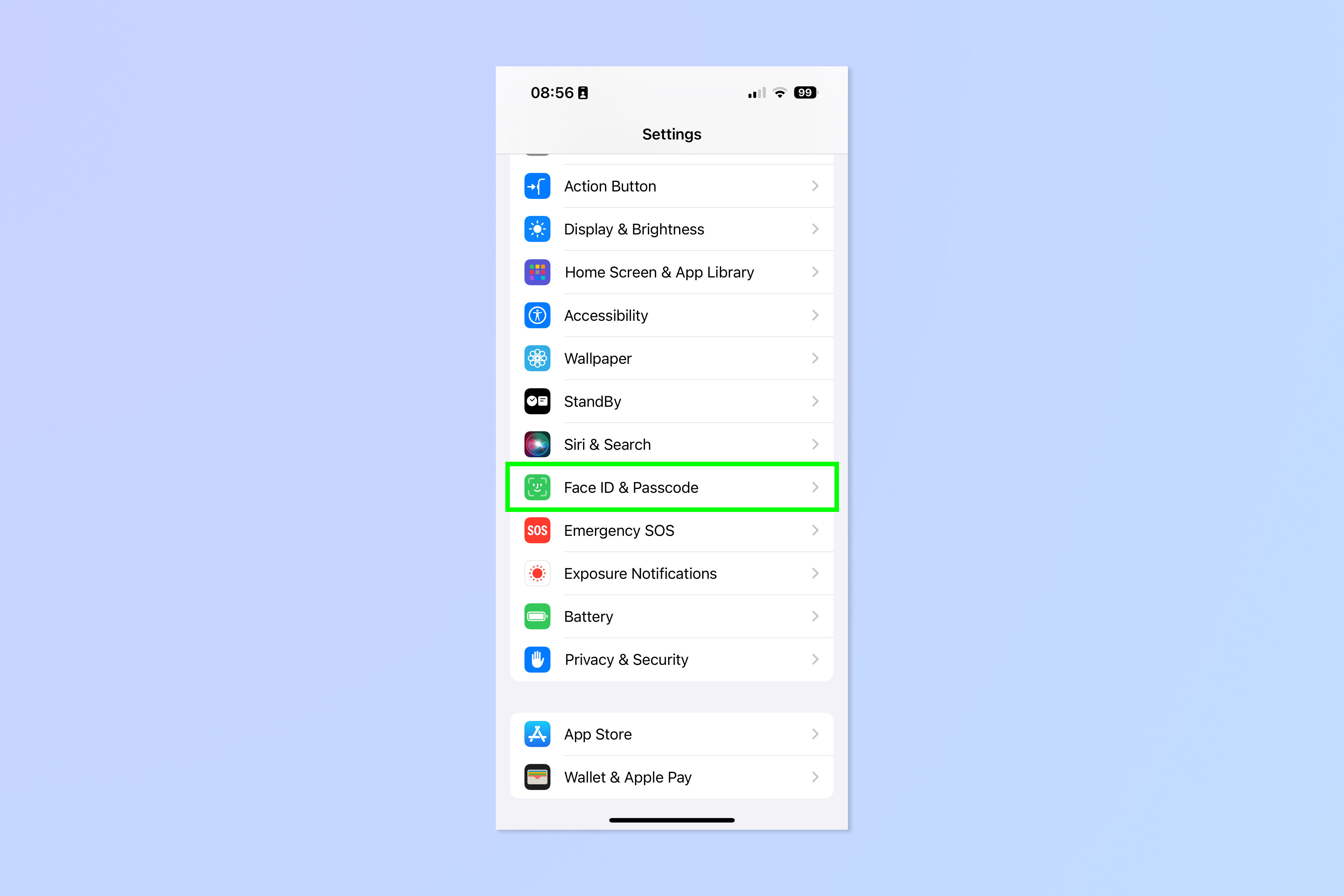
(Изображение: © Future) Откройте приложение «Настройки» и нажмите «Face/Touch ID и пароль».
2. Введите свой пароль
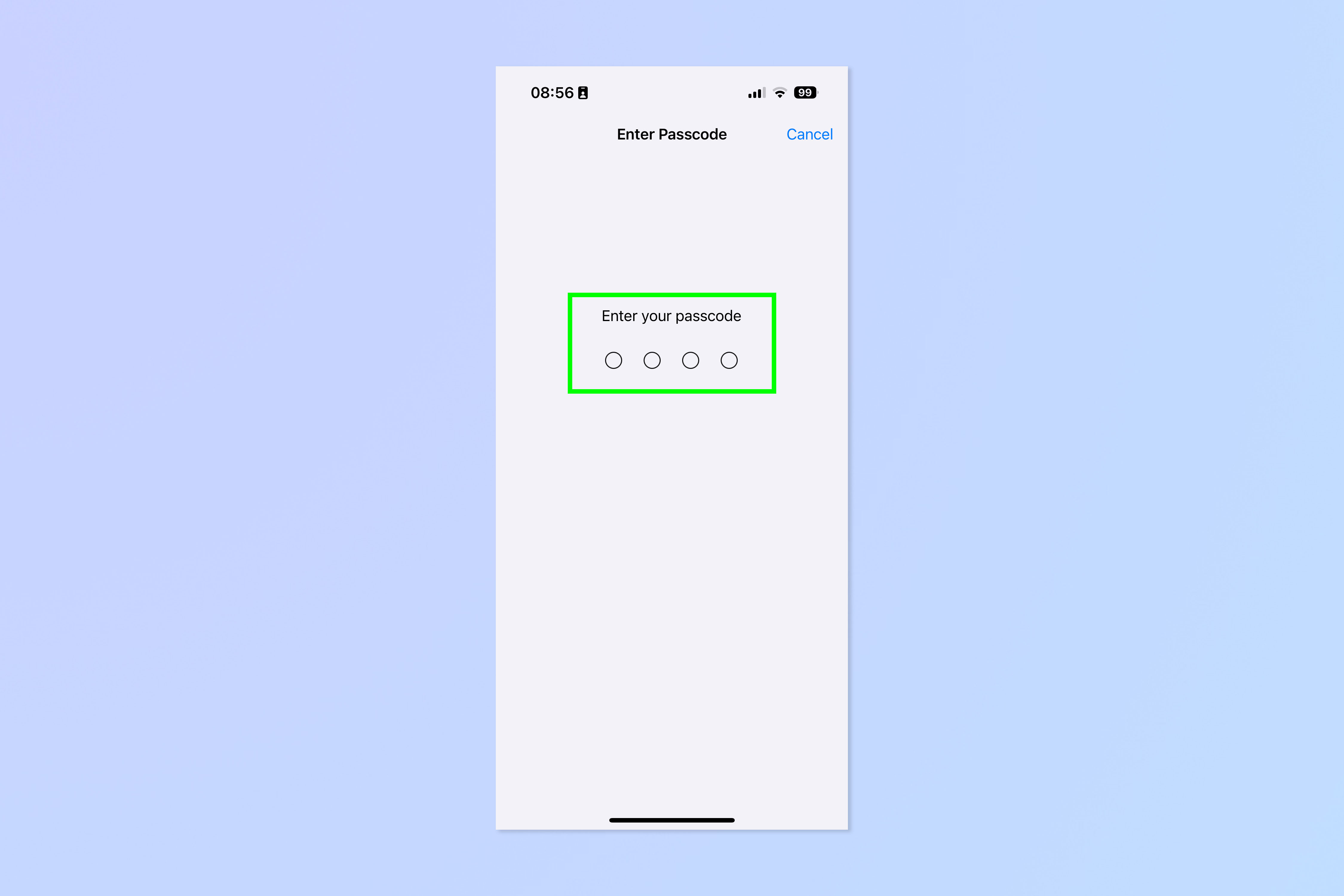
(Изображение: © Future) Введите пароль вашего устройства.
3. Включите защиту от украденных устройств.
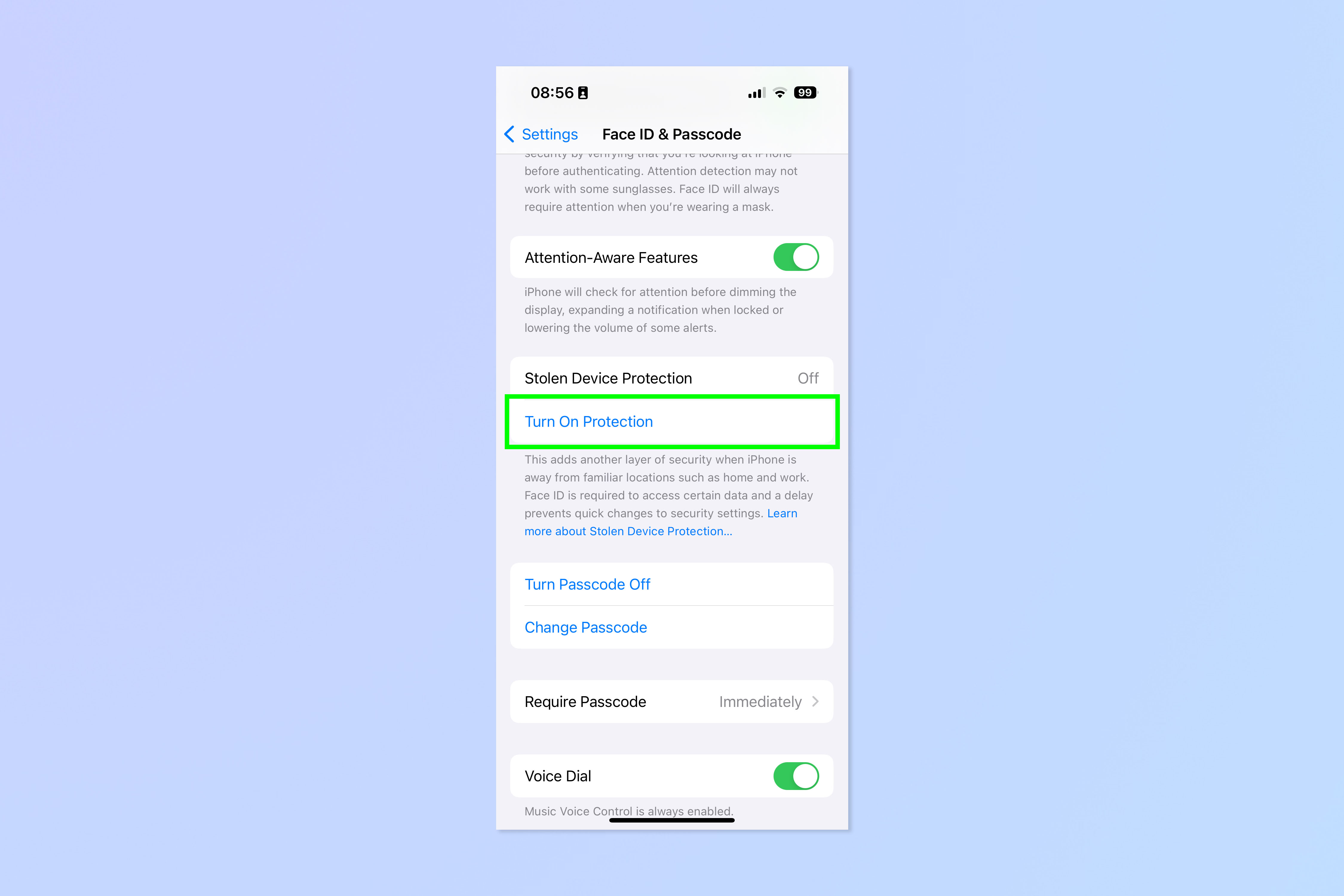
(Изображение: © Future) Прокрутите вниз до пункта «Защита украденных устройств» и нажмите «Включить защиту».
Как отключить защиту от украденных устройств
Возможно, вам не захочется постоянно включать защиту от украденных устройств. Например, если вы используете VPN, ваш телефон может думать, что вас нет дома, когда вы находитесь, вынуждая вас постоянно использовать биометрические данные, даже если вы находитесь в безопасном месте. Отключение защиты от украденных устройств по сути является обратным действиям, описанным выше, с несколькими ключевыми отличиями.
4. Повторите шаги 1–2 выше, затем отключите защиту.
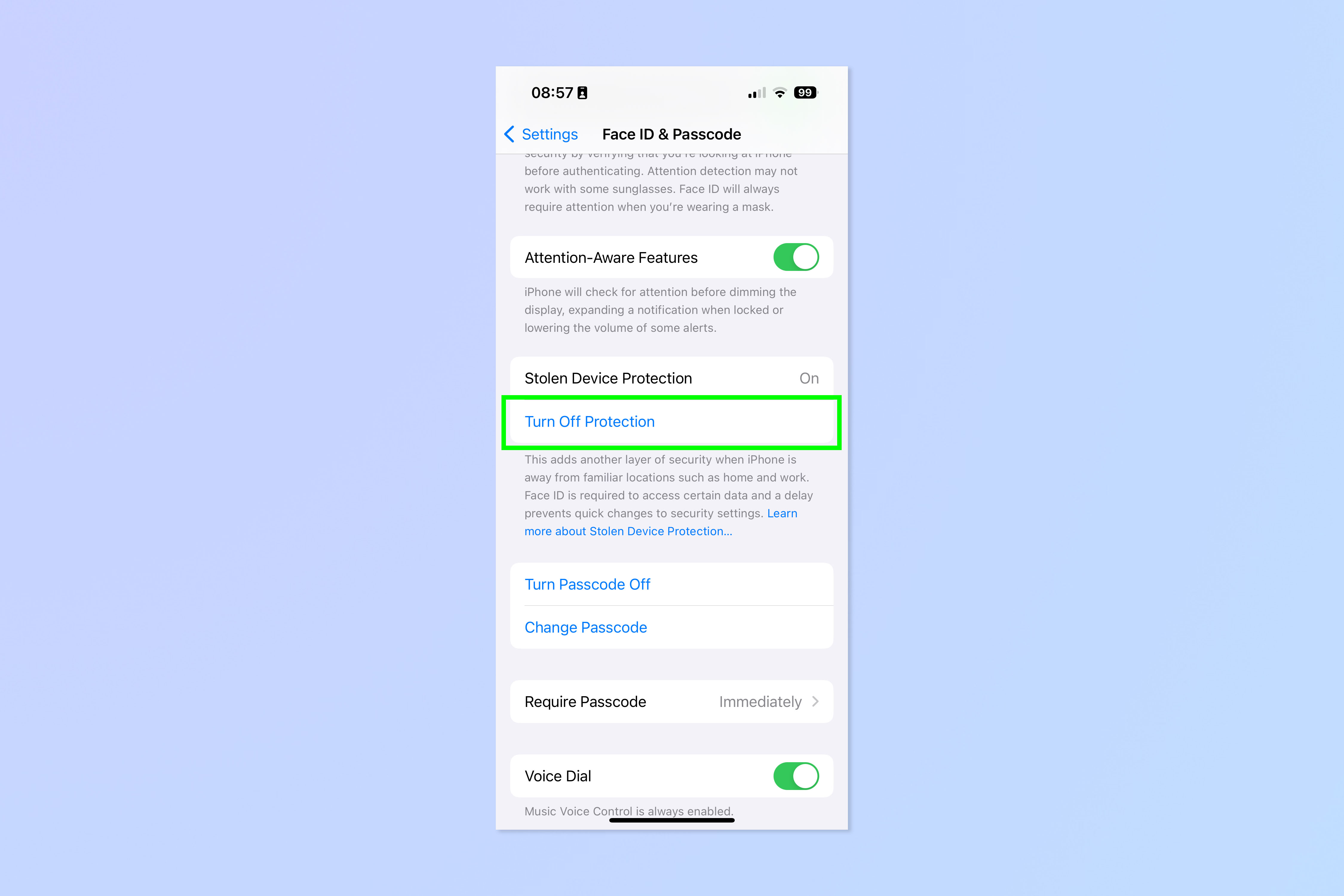
(Изображение: © Future) Повторите шаги 1–2, описанные выше, чтобы вернуться в меню Face/Touch ID и пароль, затем нажмите «Отключить защиту» в разделе «Защита украденного устройства».
5. Нажмите «Начать задержку безопасности» (незнакомое место).
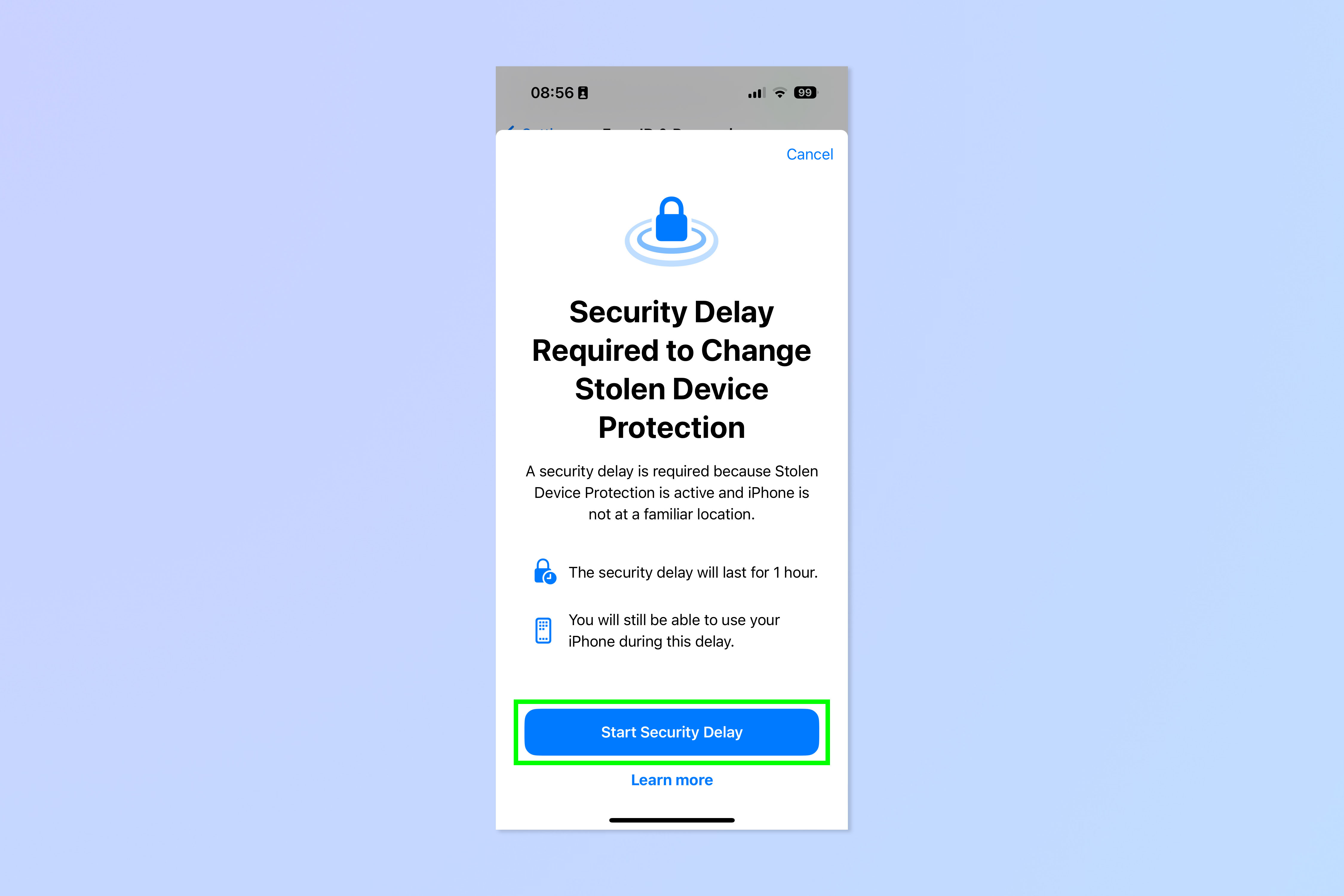
(Изображение: © Будущее) Если вы находитесь в незнакомом месте или используете VPN (поэтому ваш телефон думает, что вы находитесь где-то в другом месте на основе вашего IP-адреса), вам придется пройти через задержку безопасности. Нажмите «Начать задержку безопасности».
6. Нажмите «Готово», затем подождите один час.
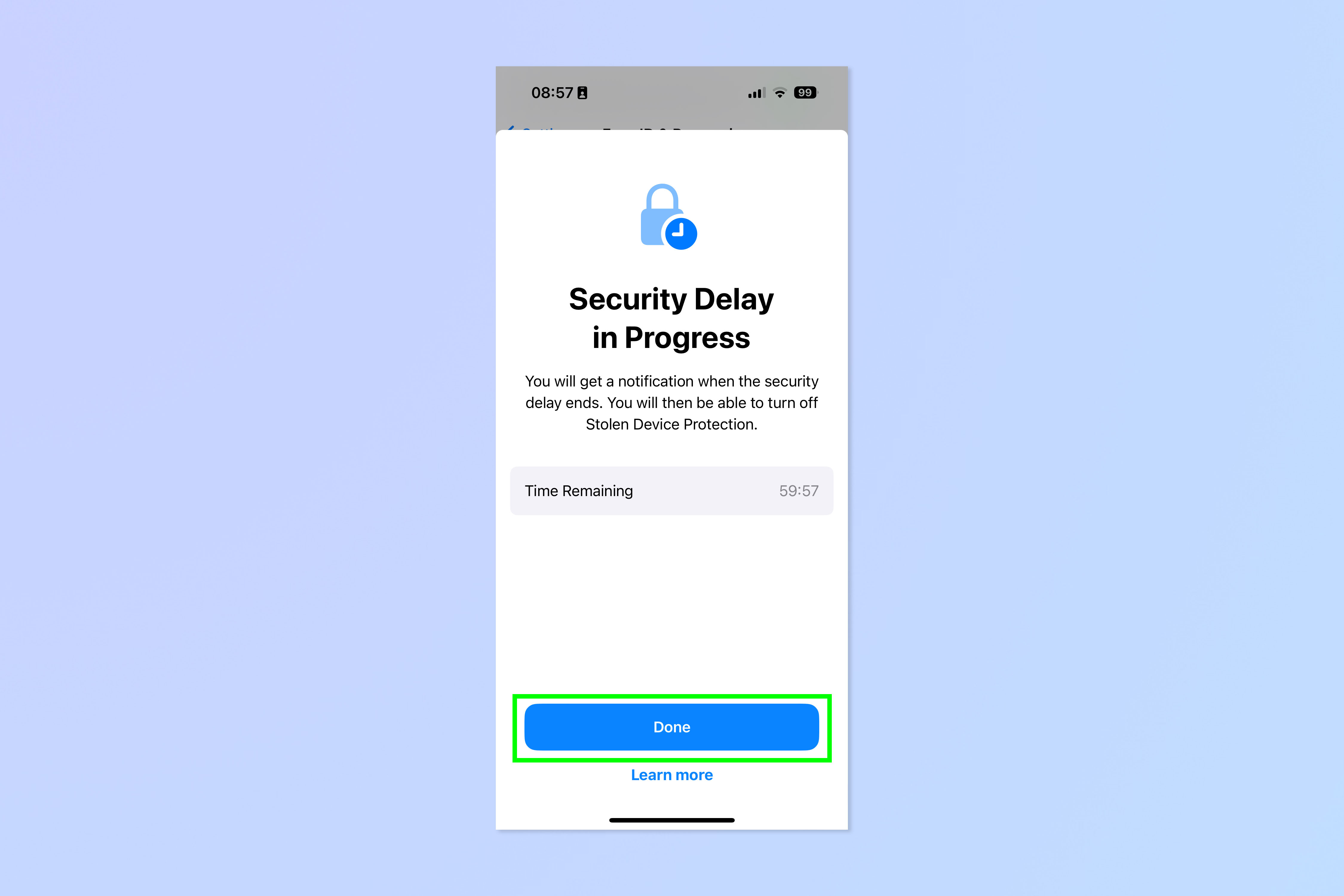
(Изображение: © Future) Нажмите «Готово», затем подождите один час.
7. Отключите защиту от украденных устройств.
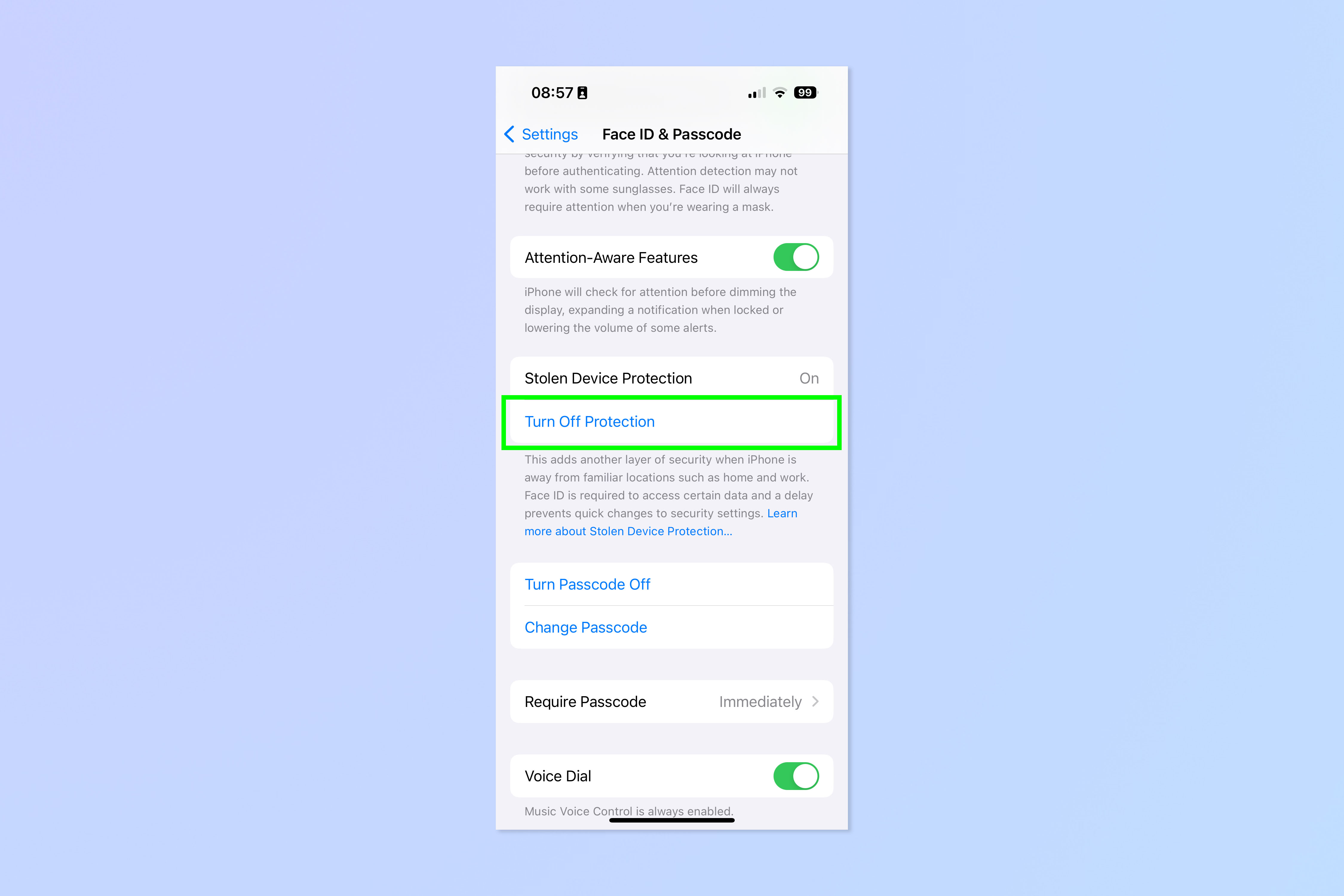
(Изображение: © Future) Теперь вернитесь в меню Face/Touch ID и пароль и нажмите «Отключить защиту» в разделе «Защита украденного устройства». Ваше устройство теперь должно быть более безопасным благодаря дополнительному уровню безопасности между ворами и вашими важными данными. Если вам нужны дополнительные советы по использованию вашего iPhone, ознакомьтесь с нашими руководствами о том, как очистить оперативную память на iPhone, как перенести данные с iPhone на iPhone и как удалить несколько контактов на iPhone. Лучшие на сегодняшний день предложения Apple AirPods Pro 2-го поколения.
![]()






